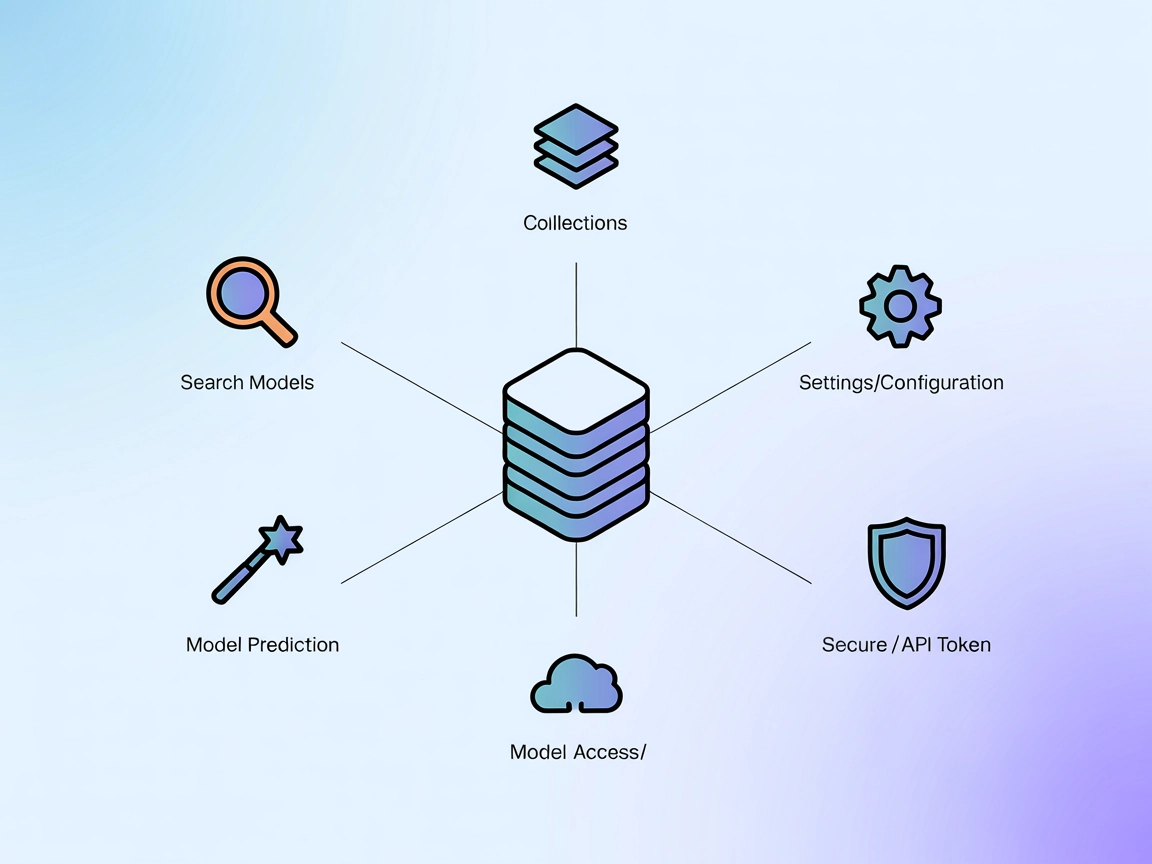DaVinci Resolve MCP Server
Il DaVinci Resolve MCP Server consente l'automazione guidata dall'IA e il controllo programmatico di DaVinci Resolve, permettendo agli sviluppatori di ottimizza...

Recraft MCP Server potenzia i tuoi flussi di lavoro AI con generazione, modifica e creazione di stili di immagini raster e vettoriali in modo semplice, tutto accessibile come strumenti MCP all’interno di FlowHunt.
FlowHunt fornisce un livello di sicurezza aggiuntivo tra i tuoi sistemi interni e gli strumenti AI, dandoti controllo granulare su quali strumenti sono accessibili dai tuoi server MCP. I server MCP ospitati nella nostra infrastruttura possono essere integrati perfettamente con il chatbot di FlowHunt così come con le piattaforme AI popolari come ChatGPT, Claude e vari editor AI.
Il Recraft MCP Server è un server Model Context Protocol (MCP) che collega assistenti AI e client alla piattaforma Recraft AI, abilitando operazioni avanzate su immagini raster e vettoriali attraverso un’interfaccia standardizzata. Permette ai sistemi AI di generare e modificare immagini, applicare stili personalizzati, effettuare vettorizzazioni, rimuovere sfondi ed eseguire upscaling sfruttando le potenti API di Recraft. Questa integrazione aiuta a semplificare i flussi di lavoro di sviluppo che coinvolgono generazione e modifica di immagini, consentendo attività come la creazione automatizzata di asset, la prototipazione di design e l’elaborazione batch di immagini. Esporre queste funzionalità come strumenti MCP consente agli sviluppatori di integrare facilmente manipolazioni di immagini di alta qualità nelle proprie applicazioni e workflow AI.
Nessuna informazione sui template dei prompt è fornita nel repository.
Nessun elenco esplicito di risorse MCP è fornito nel repository.
mcpServers usando il seguente JSON:{
"recraft-mcp": {
"command": "npx",
"args": ["@recraft-ai/mcp-recraft-server@latest"]
}
}
{
"mcpServers": {
"recraft-mcp": {
"command": "npx",
"args": ["@recraft-ai/mcp-recraft-server@latest"]
}
}
}
{
"recraft-mcp": {
"command": "npx",
"args": ["@recraft-ai/mcp-recraft-server@latest"]
}
}
{
"recraft-mcp": {
"command": "npx",
"args": ["@recraft-ai/mcp-recraft-server@latest"]
}
}
Per gestire in modo sicuro le API key, utilizza variabili d’ambiente nella configurazione. Esempio:
{
"recraft-mcp": {
"command": "npx",
"args": ["@recraft-ai/mcp-recraft-server@latest"],
"env": {
"RECRAFT_API_KEY": "your-api-key"
},
"inputs": {
"api_key": "${RECRAFT_API_KEY}"
}
}
}
Utilizzo dell’MCP in FlowHunt
Per integrare MCP server nel tuo workflow FlowHunt, inizia aggiungendo il componente MCP al tuo flusso e collegandolo al tuo agente AI:
Clicca sul componente MCP per aprire il pannello di configurazione. Nella sezione di configurazione MCP di sistema, inserisci i dettagli del tuo MCP server usando questo formato JSON:
{
"recraft-mcp": {
"transport": "streamable_http",
"url": "https://yourmcpserver.example/pathtothemcp/url"
}
}
Una volta configurato, l’agente AI potrà utilizzare questo MCP come strumento con accesso a tutte le sue funzioni e capacità. Ricorda di cambiare “recraft-mcp” con il nome effettivo del tuo MCP server e di sostituire l’URL con quello del tuo server MCP.
| Sezione | Disponibilità | Dettagli/Note |
|---|---|---|
| Panoramica | ✅ | |
| Elenco dei Prompt | ⛔ | Nessun template prompt specificato |
| Elenco delle Risorse | ⛔ | Nessuna risorsa MCP esplicita elencata |
| Elenco degli Strumenti | ✅ | 3 strumenti: generate_image, image_to_image, create_style |
| Protezione API Key | ✅ | Esempio fornito nella sezione setup |
| Supporto Sampling (meno importante in valutazione) | ⛔ | Non menzionato |
Tra le informazioni e la documentazione fornite, il Recraft MCP Server è ben documentato per quanto riguarda strumenti e integrazione, ma manca di definizioni esplicite di prompt e risorse, oltre che di supporto sampling o roots. Il processo di setup è chiaramente descritto e gli strumenti sono ben definiti, rendendolo facile da usare per workflow legati alle immagini. Nel complesso, valuterei questo MCP server con un 6/10, principalmente per la mancanza di dettagli su risorse e prompt.
| Ha una LICENSE | ✅ (MIT) |
|---|---|
| Ha almeno uno strumento | ✅ |
| Numero di Fork | 0 |
| Numero di Stelle | 2 |
Il Recraft MCP Server è un server Model Context Protocol (MCP) che collega assistenti AI e client alla piattaforma Recraft AI, abilitando operazioni avanzate su immagini raster e vettoriali come generazione, modifica, creazione di stili, vettorizzazione, rimozione dello sfondo e upscaling.
Fornisce strumenti per generare immagini raster o vettoriali da un prompt, trasformare immagini con operazioni image-to-image e creare nuovi stili di immagine a partire da immagini di esempio.
Creazione automatizzata di asset marketing, prototipazione di stili personalizzati, vettorizzazione e upscaling di immagini, rimozione dello sfondo e generazione batch di immagini per cataloghi di prodotti o dataset.
Memorizza la tua API key come variabile d'ambiente nella configurazione. Ad esempio: { \"recraft-mcp\": { \"command\": \"npx\", \"args\": [\"@recraft-ai/mcp-recraft-server@latest\"], \"env\": { \"RECRAFT_API_KEY\": \"your-api-key\" }, \"inputs\": { \"api_key\": \"${RECRAFT_API_KEY}\" } } }
Aggiungi il componente MCP al tuo flusso, poi configuralo usando il JSON fornito per il server. Esempio: { \"recraft-mcp\": { \"transport\": \"streamable_http\", \"url\": \"https://yourmcpserver.example/pathtothemcp/url\" } } Sostituisci URL e nome server secondo necessità.
Potenzia le tue pipeline AI con gli strumenti di generazione, modifica e vettorizzazione di immagini di Recraft. Aggiungi oggi stesso Recraft MCP Server al tuo workflow FlowHunt.
Il DaVinci Resolve MCP Server consente l'automazione guidata dall'IA e il controllo programmatico di DaVinci Resolve, permettendo agli sviluppatori di ottimizza...
Il Server Model Context Protocol (MCP) collega assistenti AI a fonti di dati esterne, API e servizi, consentendo un'integrazione semplificata di workflow comple...
Il connettore Replicate MCP Server di FlowHunt consente un accesso senza soluzione di continuità all'ampio hub di modelli AI di Replicate, permettendo agli svil...
Consenso Cookie
Usiamo i cookie per migliorare la tua esperienza di navigazione e analizzare il nostro traffico. See our privacy policy.